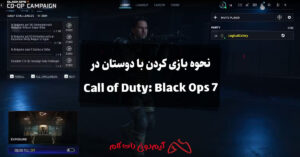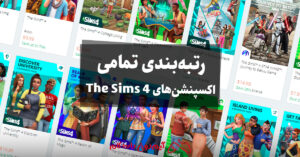GTA 4 یکی از بهترین بازیهای سری Grand Theft Auto از نظر داستانپردازی محسوب میشود، اما نسخهی PC این بازی بهینهسازی ضعیفی داشت که اجرای آن را با مشکلاتی مواجه میکرد. با این حال، با گذشت زمان و آپدیتهای مختلف، مشکلات تا حد زیادی برطرف شده و امروزه میتوان با تنظیمات مناسب، این بازی را با گرافیک بهتر و عملکرد بهینهتر روی کامپیوتر اجرا کرد.
در این مطلب از مجله گیم دونی، بهترین تنظیمات گرافیکی GTA IV برای اجرای روانتر بازی بررسی میشود.
تنظیمات گرافیکی پیشنهادی برای اجرای بهتر GTA 4
در تنظیمات گرافیکی GTA 4، برخی گزینهها تأثیر زیادی روی عملکرد بازی دارند، در حالی که برخی دیگر تغییر محسوسی ایجاد نمیکنند. در ادامه، هر یک از این تنظیمات و تأثیر آنها روی عملکرد بررسی شدهاند:
- Video Mode (تأثیر بالا روی عملکرد)
- وضوح تصویر را تا حد امکان متناسب با رزولوشن مانیتور خود تنظیم کنید. کاهش رزولوشن ممکن است باعث بهبود عملکرد شود، اما وضوح کلی تصویر را کاهش میدهد.
- Aspect Ratio (تأثیر متوسط روی عملکرد)
- نسبت تصویر باید با مانیتور شما مطابقت داشته باشد. معمولاً نسبت 16:9 برای نمایشگرهای عریض مناسب است. کاهش آن به 5:4 باعث افزایش عملکرد میشود، اما تصویر کشیده خواهد شد.
- Texture Quality (بسته به میزان VRAM کارت گرافیک)
- در سیستمهای مدرن با VRAM کافی، میتوان این تنظیم را روی High یا Very High قرار داد.
- Reflection Resolution (تأثیر متوسط روی عملکرد)
- کیفیت بازتابهای روی سطوح و وسایل نقلیه را تعیین میکند. کاهش آن تأثیر چندانی روی کیفیت بصری ندارد، اما میتواند فریمریت را بهبود بخشد.
- Water Quality (تأثیر متوسط روی عملکرد)
- کیفیت آب را مشخص میکند. اگر با افت فریم مواجه هستید، میتوانید آن را کاهش دهید.
- Shadow Quality (تأثیر بالا روی عملکرد)
- یکی از پرمصرفترین گزینههای گرافیکی است. خاموش کردن سایهها یا کاهش آنها از Very High به High، تأثیر قابل توجهی در بهبود FPS دارد.
- Night Shadows (تأثیر متوسط روی عملکرد)
- این تنظیم، نورپردازی و سایههای دینامیک را کنترل میکند. کاهش آن تأثیر زیادی روی گرافیک بازی ندارد.
- Texture Filter Quality (تأثیر بسیار کم روی عملکرد)
- فیلتر کردن بافتها (مشابه Anisotropic Filtering) است. تنظیم آن روی حداکثر (16x) تأثیر محسوسی روی FPS ندارد.
- View Distance (تأثیر بالا روی عملکرد)
- افزایش این گزینه باعث میشود اجسام دوردست با جزئیات بیشتری نمایش داده شوند، اما میتواند باعث افت عملکرد شود. پیشنهاد میشود آن را بین 25 تا 40 تنظیم کنید.
- Detail Distance (تأثیر بالا روی عملکرد)
- مشابه View Distance است و تأثیر زیادی بر عملکرد دارد. مقدار متوسط برای حفظ تعادل بین کیفیت و FPS پیشنهاد میشود.
- Vehicle Density (تأثیر متوسط روی عملکرد)
- میزان تراکم خودروها را مشخص میکند. کاهش آن میتواند عملکرد را بهبود دهد.
- Definition (تأثیر ناچیز روی عملکرد)
- این گزینه باعث شارپتر شدن تصویر میشود و میتواند فعال بماند.
- VSync (تأثیر متغیر روی عملکرد)
- این گزینه در GTA 4 مشکلاتی دارد و پیشنهاد میشود از طریق کنترل پنل کارت گرافیک (NVIDIA یا AMD) آن را تنظیم کنید و در تنظیمات بازی خاموش باشد.
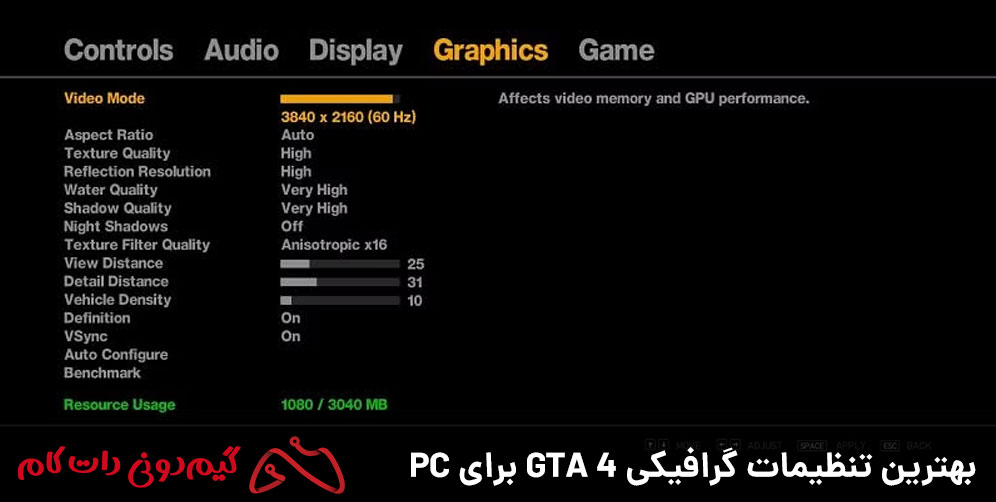
چند ترفند برای افزایش FPS در GTA 4
- سایهها را روی High تنظیم کنید تا بدون کاهش کیفیت بصری، عملکرد بهتری داشته باشید.
- View Distance و Detail Distance را خیلی بالا تنظیم نکنید، زیرا تأثیر زیادی روی FPS دارند.
- کاهش کیفیت بافتها در برخی موارد میتواند از لگ و استاتر (Stutter) جلوگیری کند.
- محدود کردن FPS از طریق کنترل پنل کارت گرافیک میتواند از مشکلات فریم در میانپردهها (Cutscenes) جلوگیری کند.
جمعبندی
GTA 4 در نسخه PC بهینهسازی خوبی نداشت، اما با تنظیمات مناسب میتوان آن را به شکلی روانتر و با کیفیت بهتر اجرا کرد. در این راهنما، بهترین تنظیمات گرافیکی برای حفظ تعادل بین کیفیت و عملکرد معرفی شد. اگر همچنان با مشکلات عملکردی روبهرو هستید، پیشنهاد میشود از پچهای بهینهسازی یا نسخههای غیررسمی بهینهشده استفاده کنید.